Como funciona a recuperação de senha esquecida do Windows 7 sem disco
"Esqueci minha senha do Windows 7 e não consigo entrar. Como posso redefini-la sem um disco?"
"Existe alguma maneira de recuperar minha conta com segurança se eu não tiver a senha de administrador?"
"Posso desbloquear meu computador sem perder meus arquivos?"
Não entre em pânico! Muitos usuários enfrentam Windows 7: esquecendo a senha sem um disco de recuperaçãoE você ainda poderá acessar seu computador com segurança. Você pode tentar uma abordagem comum para recuperar uma senha esquecida do Windows, usar um programa confiável de redefinição de senha do Windows ou comprar um disco de redefinição pronto. Você aprenderá todas essas soluções neste guia!
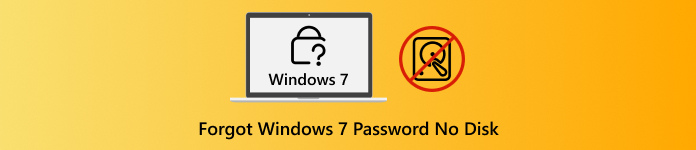
Neste artigo:
Parte 1: Tudo o que você pode fazer depois de esquecer sua senha do Windows
Esquecer a senha do Windows pode ser frustrante e impedir que você use o computador. Mas existem medidas seguras que você pode tentar primeiro. Não precisa se apressar em formatar o computador ou apagar seus arquivos. Você pode agir com cautela e ainda proteger seus dados.
1. Tente adivinhar a senha várias vezes ao longo de vários dias.
A primeira coisa a fazer é tentar memorizar sua senha ao longo de alguns dias. Faça isso com calma e digite devagar. Tente senhas antigas ou pequenas alterações que você possa ter feito. Às vezes, fazer uma pausa ajuda o cérebro a memorizar. Continue tentando com segurança, pois o Windows não exclui seus arquivos se você digitar a senha errada algumas vezes. A paciência geralmente ajuda a fazer login sem riscos.
2. Evite usar a função de solução de problemas, a menos que seja absolutamente necessário.
O Windows possui uma opção de Solução de Problemas, mas ela pode apagar seus dados se usada incorretamente. Use-a apenas como último recurso. Algumas opções de redefinição removem arquivos e aplicativos, enquanto outras os mantêm. Leia atentamente antes de clicar em qualquer coisa. É mais seguro tentar adivinhar sua senha primeiro. A Solução de Problemas é útil, mas apresenta riscos, portanto, não a utilize precipitadamente.
Parte 2: Métodos comuns para tentar recuperar uma senha esquecida do Windows
Se você esqueceu a senha de administrador no Windows 7 e não possui um disco de redefinição, uma maneira eficaz de recuperar o acesso é usando o Prompt de Comando no Modo de Segurança. Essa abordagem funciona particularmente bem no Windows 7 e não requer um disco.
Ele utiliza a conta de Administrador oculta e integrada, que geralmente não possui senha. Se essa conta já estiver habilitada, você pode usá-la com segurança para redefinir sua senha e acessar o computador novamente sem perder dados ou configurações.
Ligue o computador e continue pressionando F8 até que a tela Opções Avançadas de Inicialização apareça. Ela permitirá que você acesse o Modo de Segurança e ferramentas especiais.
Selecione a partir do menu. Modo seguro com prompt de comando e pressione DigitarSeu computador será iniciado no Modo de Segurança e abrirá o Prompt de Comando posteriormente.
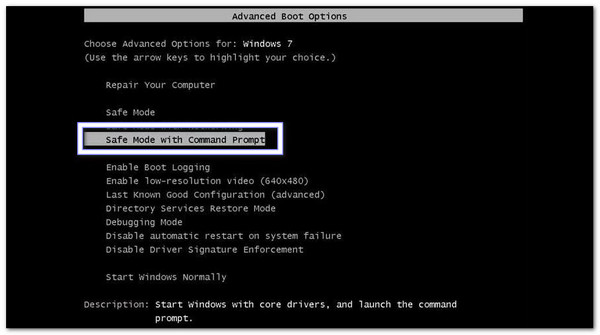
Na tela de login, a conta de Administrador integrada deve aparecer. Selecione-a. A janela do Prompt de Comando será aberta automaticamente.
Digite o comando: net user user_name new_passwordEm seguida, substitua nome de usuário com o nome da sua conta e Nova Senha com a senha desejada. Depois disso, pressione Digitar para executá-lo.
Se funcionar, você verá a seguinte mensagem: "O comando foi concluído com sucessoAgora você pode atualizar seu computador e fazer login usando sua nova senha.
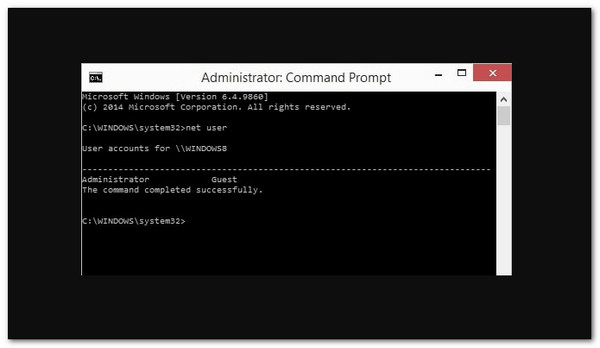
Pronto! Este método é seguro e não apaga seus arquivos. Pode parecer complicado, mas seguindo os passos com calma, você conseguirá redefinir sua senha do Windows 7 facilmente.
Parte 3: Baixe a ferramenta de redefinição de senha do Windows
Se você esquecer sua senha do Windows 7 e não tiver um disco de recuperação, não poderá acessar seu computador da maneira usual. A Microsoft sugere o uso de um disco de recuperação de senha, mas se você não tiver um, Redefinição de senha do Windows imyPass é a solução perfeita.
Este programa funciona sem um disco existente e permite que você redefina sua senha usando um CD/DVD ou pen drive. Com o modo BIOS ou Legacy, ele mantém todos os seus dados seguros, pode remover ou redefinir senhas em segundos e garante o sucesso do teste 100%.

Mais de 4.000.000 de downloads
Compatível com Windows 7, 11, 10, 8, XP e Vista.
Crie unidades de inicialização de CD/DVD ou USB em apenas alguns minutos.
Redefina qualquer senha do Windows para contas de administrador ou de usuário.
Remova as senhas de administrador ou locais para desbloquear um computador diretamente.
Em primeiro lugar, tente redefinir a senha do Windows com o imyPass em outro computador que esteja funcionando.
Em seguida, insira um CD, DVD ou pen drive USB virgem. Depois, abra o programa e selecione Criar CD/DVD de redefinição de senha ou Criar unidade flash USB de redefinição de senhaAgora, selecione seu disco ou USB na lista suspensa e clique em Gravar CD/DVD ou Gravar USB para criar o meio de reinicialização.
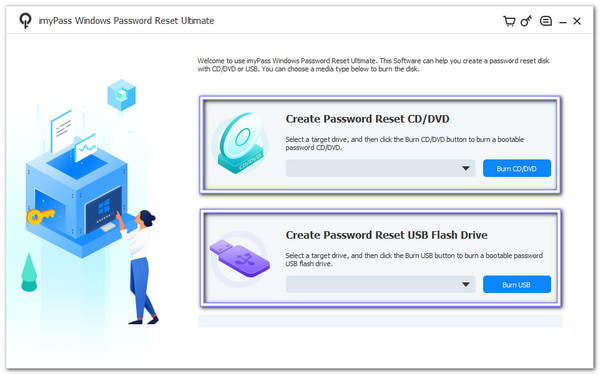
Assim que estiver pronto, remova-o do computador em funcionamento. Em seguida, insira-o no computador com a senha esquecida. Ligue o computador. Se ele não inicializar automaticamente a partir do disco ou USB, acesse o menu de inicialização e selecione-o manualmente.
Na tela de redefinição, escolha seu sistema operacional Windows 7. Em seguida, selecione a conta de usuário que deseja redefinir. Clique em Redefinir senha botão. Uma janela pop-up será exibida. Clique. OKEm seguida, digite uma nova senha e confirme-a com atenção.
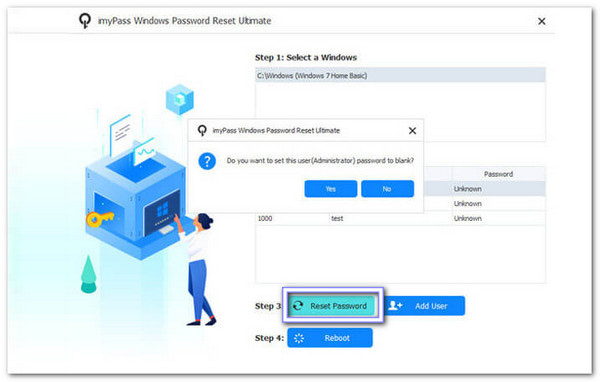
Após redefinir a senha, clique em Reinício Pressione o botão e prossiga para remover o CD, DVD ou USB. Seu computador será reiniciado e exibirá a tela de login. Agora, faça login usando sua nova senha. Você agora pode acessar seu computador com segurança. Todos os seus arquivos, aplicativos e configurações permanecerão os mesmos.
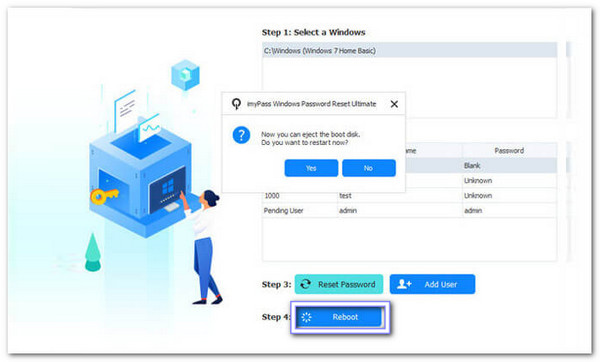
Detalhes adicionais: Além de ajudar com o Windows 7, o imyPass Windows Password Reset também pode... Remover senhas no Windows 10 permanentemente. Também funciona para contas de administrador e de usuário em outras versões, como Windows 8, 8.1, XP e Vista.
Parte 4: Compre um disco de reinicialização na Amazon
"Esqueci a senha do meu notebook Dell com Windows 7 (sem o disco de instalação) e agora não consigo fazer login. O que devo fazer?"
Não se preocupe! Comprar um disco de reset na Amazon pode resolver o seu problema. Essas ferramentas prontas para uso podem te ajudar. desbloqueie seu computador Com segurança. Elas não são exclusivas para laptops Dell, mas também funcionam com Lenovo, HP, Acer e outras marcas. Você não precisa criar nada do zero e são compatíveis com a maioria das versões do Windows.
Antes de comprar, certifique-se de que o disco seja compatível com a sua versão do Windows. Assim que o receber, insira-o no computador, inicie o sistema a partir dele e siga as instruções na tela para redefinir sua senha. Este método mantém seus arquivos seguros e oferece uma maneira rápida e confiável de recuperar o acesso ao seu computador sem perder nenhum dado.
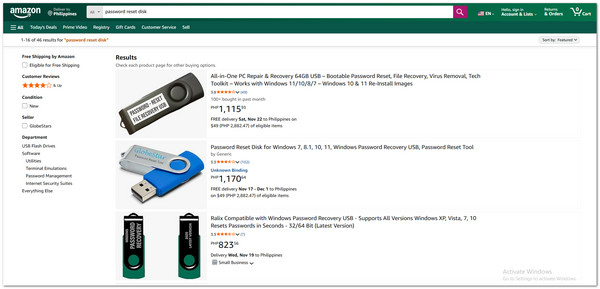
Conclusão
Você pode ter certeza de que sua senha do Windows 7 foi redefinida seguindo os passos descritos acima. Redefinição de senha do Windows imyPassPara redefinir, remover ou criar uma conta do Windows rapidamente, basta um CD/DVD ou um dispositivo USB.
Não é necessário ter a senha original nem um disco de redefinição. Se você alguma vez Esqueceu sua senha do Windows 7 e não tem o disco de recuperação?O imyPass Windows Password Reset oferece uma solução segura para recuperar o acesso ao seu computador.
Soluções quentes
-
Senha do Windows
- Ignorar a senha do Windows 8
- Mostrar senha do administrador usando o CMD
- Ignorar a senha do Windows 10
- Hackear senha no computador Windows
- Ignorar senha de administrador no Windows
- Os 5 principais crackers de senha do Windows 10
- Redefinição de senha do Windows Vista
- Ferramentas gratuitas de recuperação de senha do Windows
-
Dicas do Windows
-
Corrigir janelas
-
dicas de senha
Redefinição de senha do Windows
Redefinir conta de administrador/usuário do Windows
Download grátis Download grátis
